Sa iyong Dashboard, piliin ang Ecommerce at i-click ang ecommerce store.
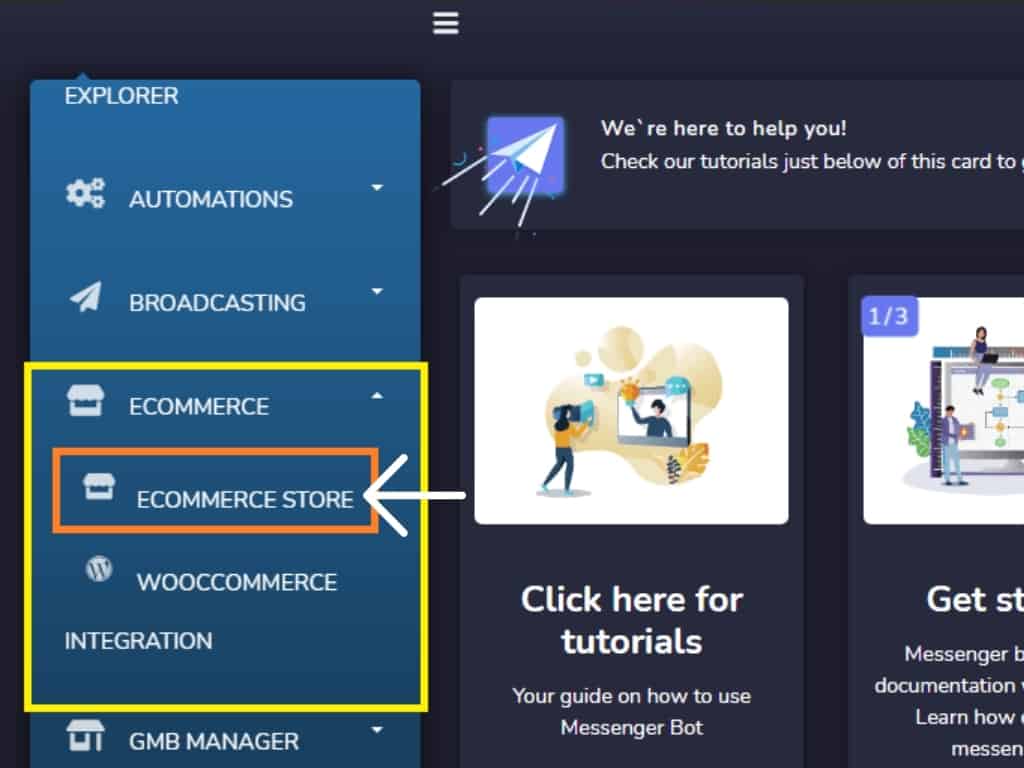
Punan ang lahat ng kinakailangang field at lumikha ng iyong Food Ordering Store gamit ang Messenger Bot sa pamamagitan ng mga tampok ng eCommerce.
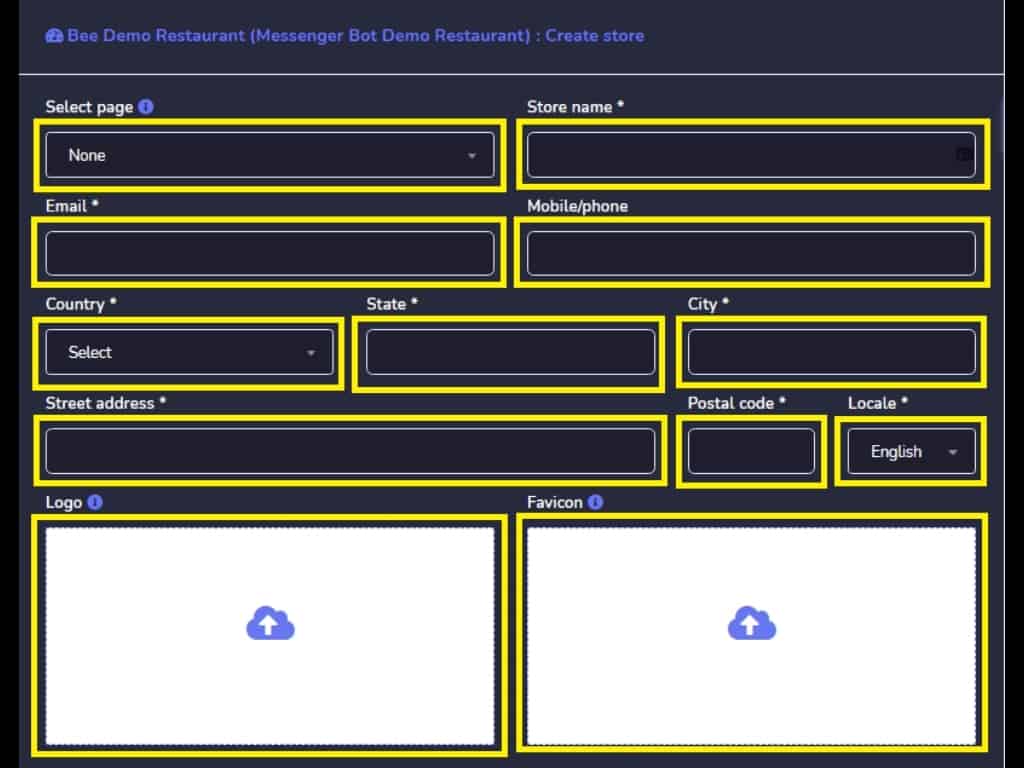
Matapos punan ang lahat ng kinakailangang field, i-click ang edit store.
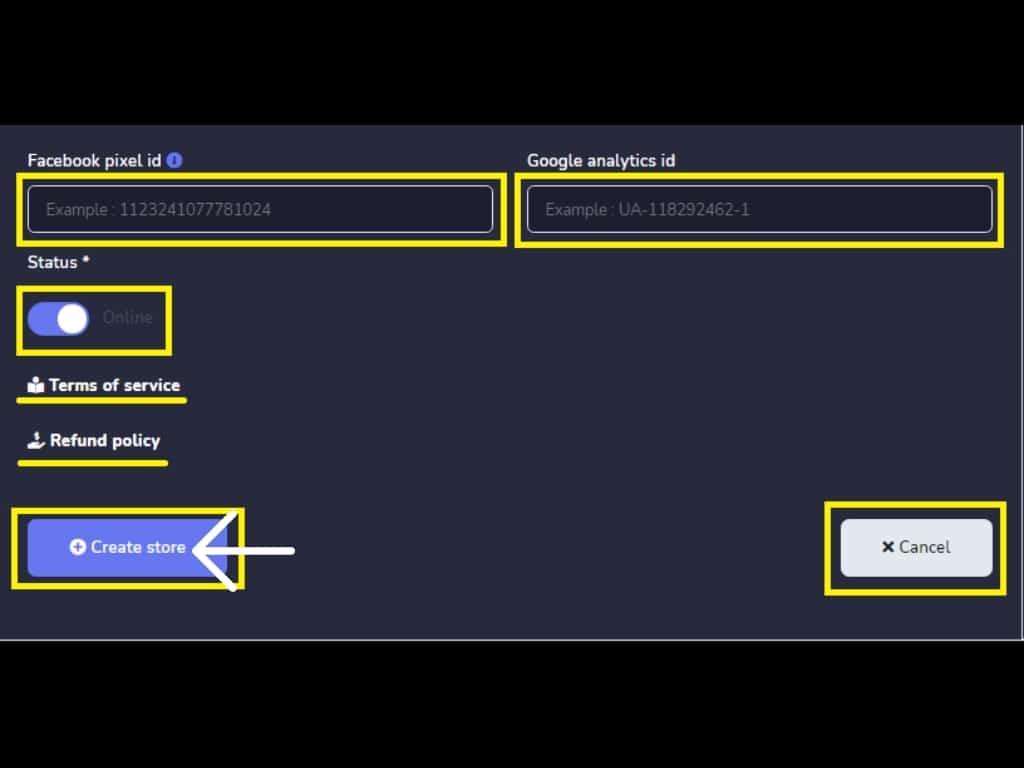
I-click, Add upang magdagdag ng kategorya.
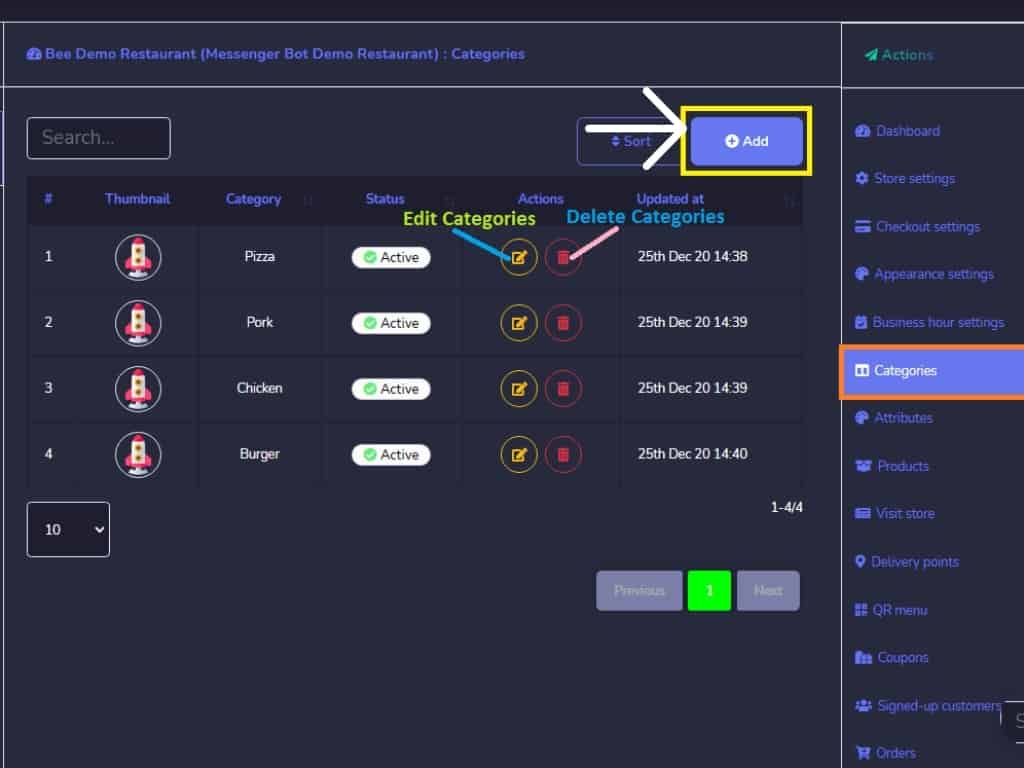
Magdagdag ng Pangalan ng Kategorya. Pagkatapos, i-click ang Save.
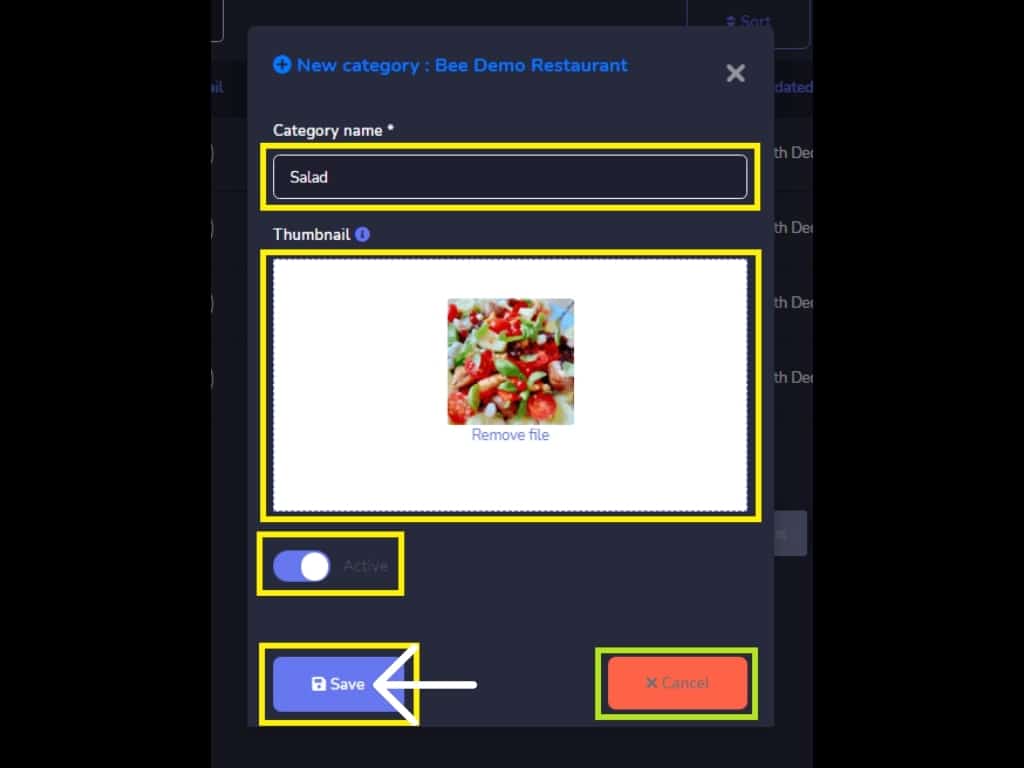
Ngayon, i-click ang Add para sa pagdaragdag ng mga produkto. Magdagdag ng produkto at punan ang Kategorya, Pangalan ng produkto, orihinal na presyo, at paglalarawan ng produkto. Pagkatapos, i-save ang bagong produkto.
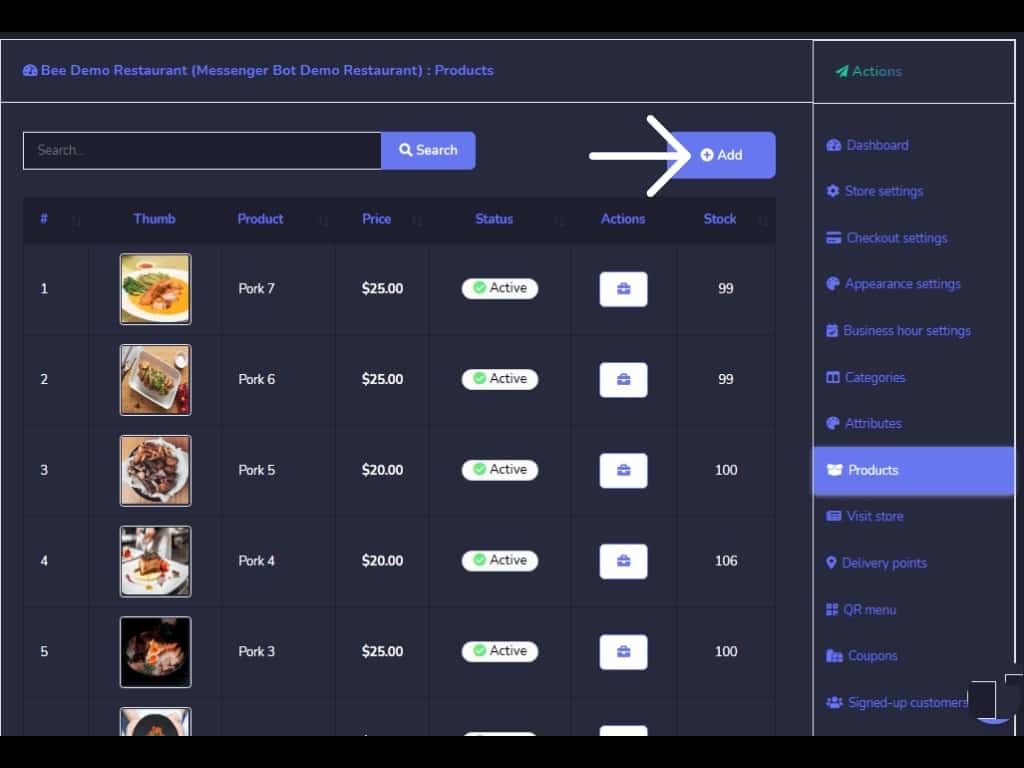
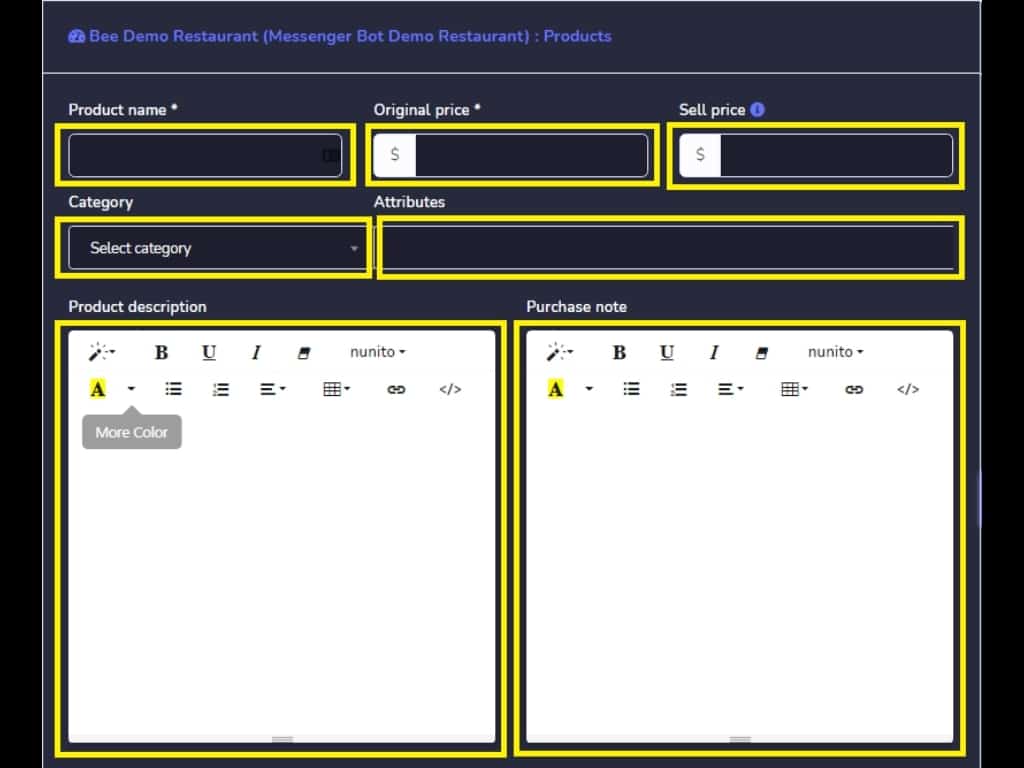
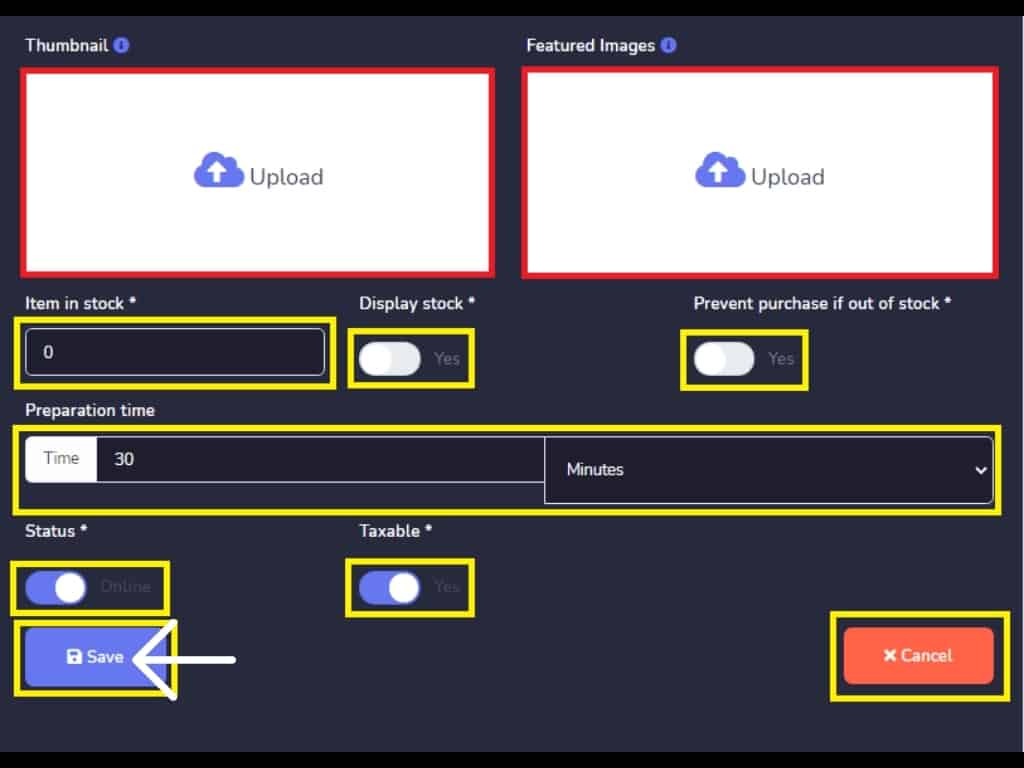
I-customize ang notification ng Messenger. Pagkatapos, i-save.
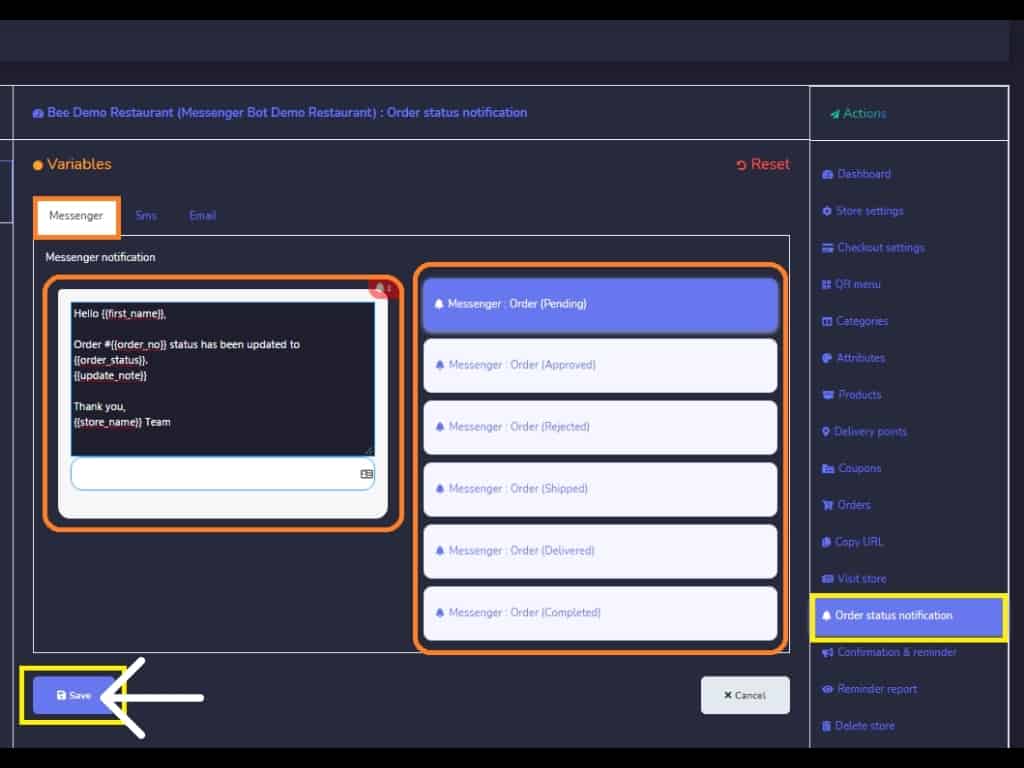
Bumalik sa iyong Dashboard, Piliin ang Messenger Bot at i-click ang All Bot Settings. Sa Mga Tampok ng Messenger Bot, i-click ang Post-back manager upang lumikha ng template. I-click, lumikha ng bagong template.
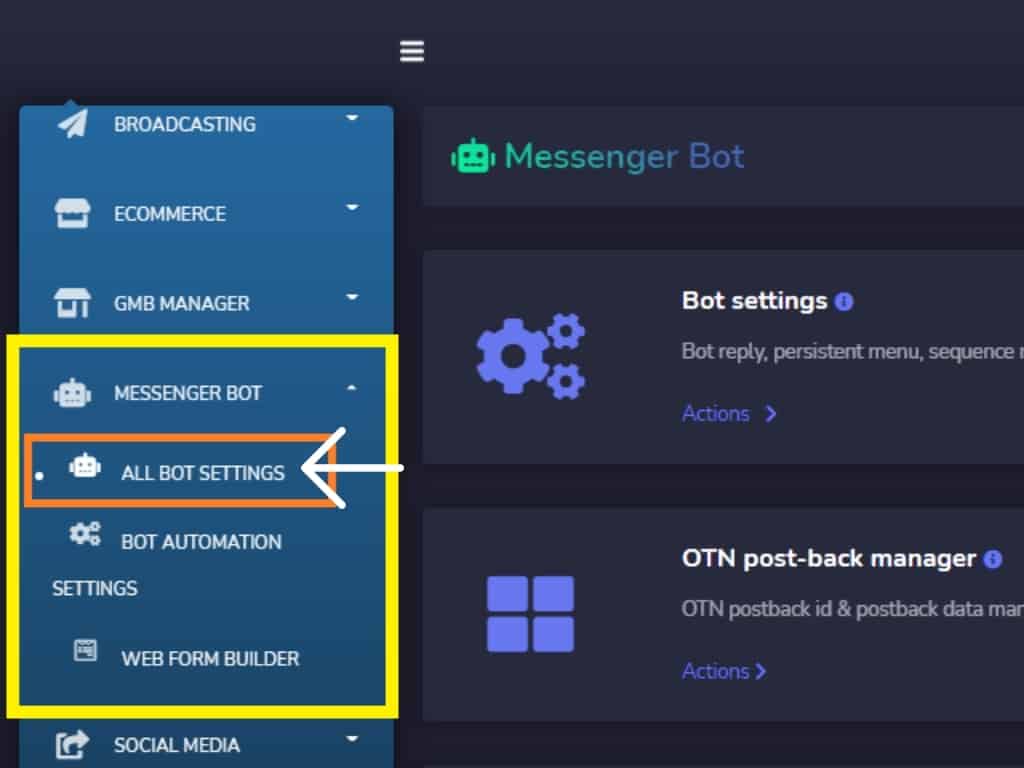
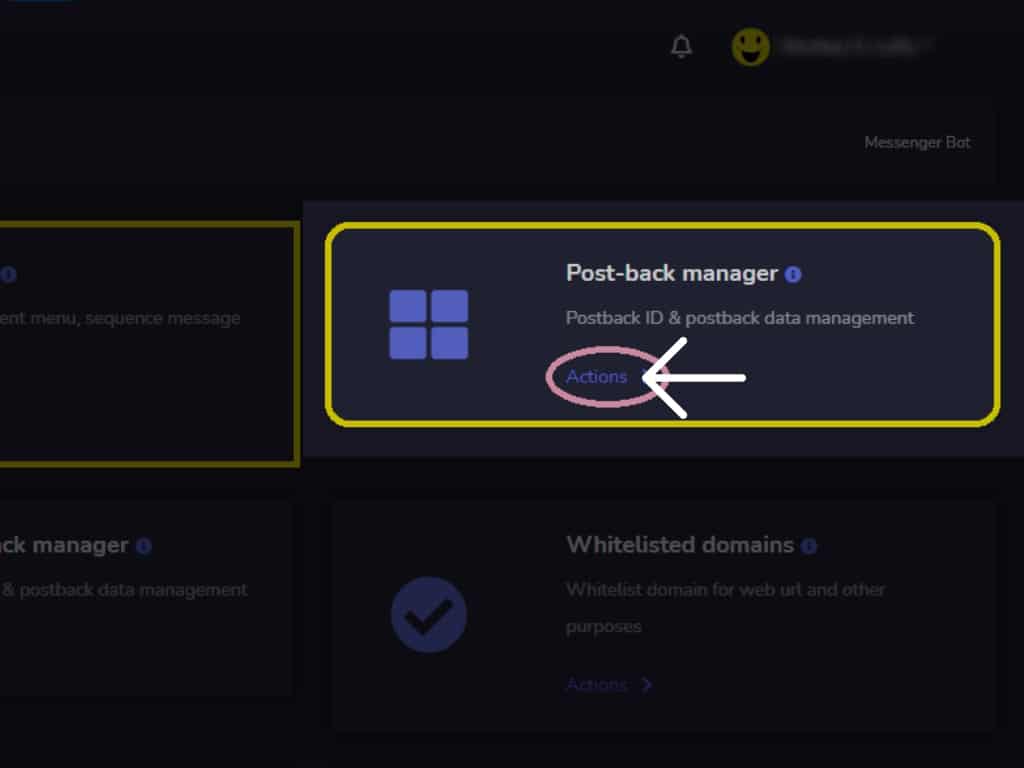
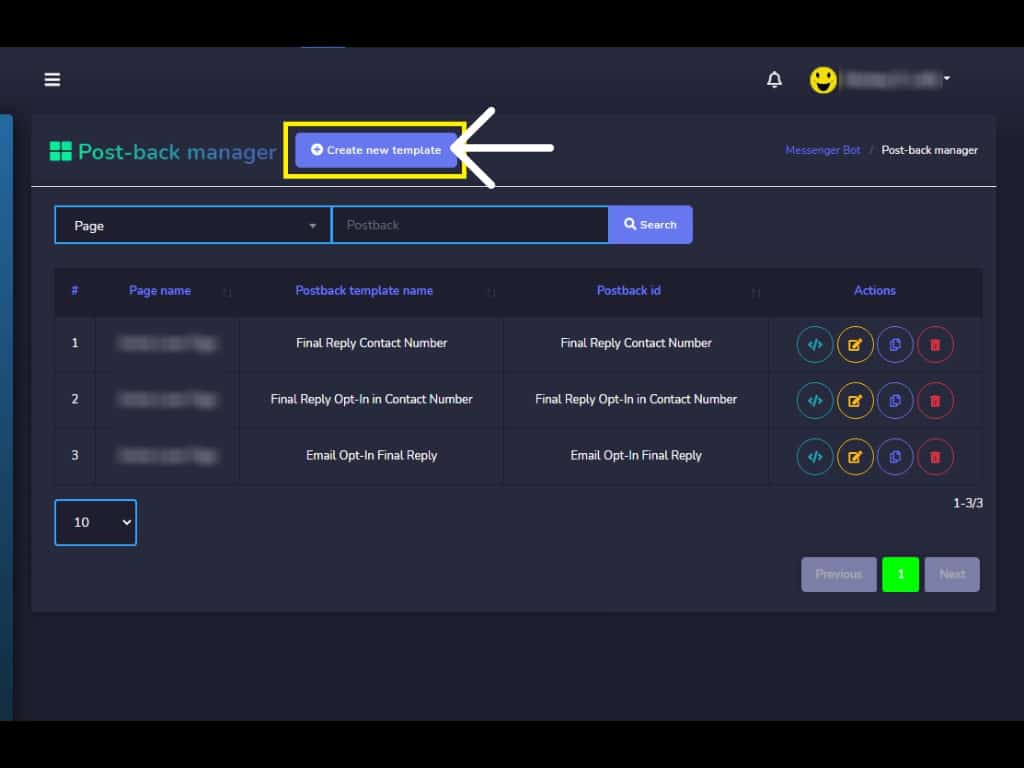
Ibigay ang Pangalan ng Template, Piliin ang iyong Facebook Page, at Piliin ang Postback Id. Lumikha ng iyong Tugon at ibigay ang kinakailangang impormasyon. Tulad ng, uri ng tugon, pag-enable ng typing delay, ang iyong carousel template na may Pamagat at Sub-Pamagat. Ibigay ang Button Text at piliin ang Button Type at ibigay ang iyong Web URL. Maaari mo ring i-click ang “Add more button”. Ang template ay matagumpay na malilikha.
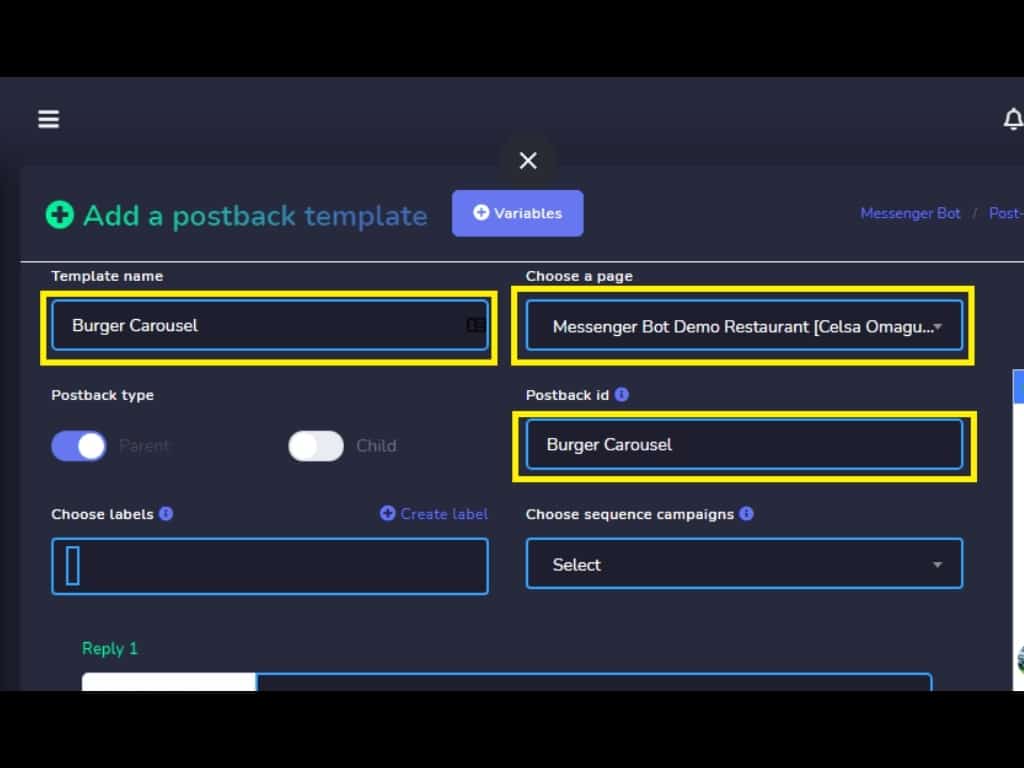



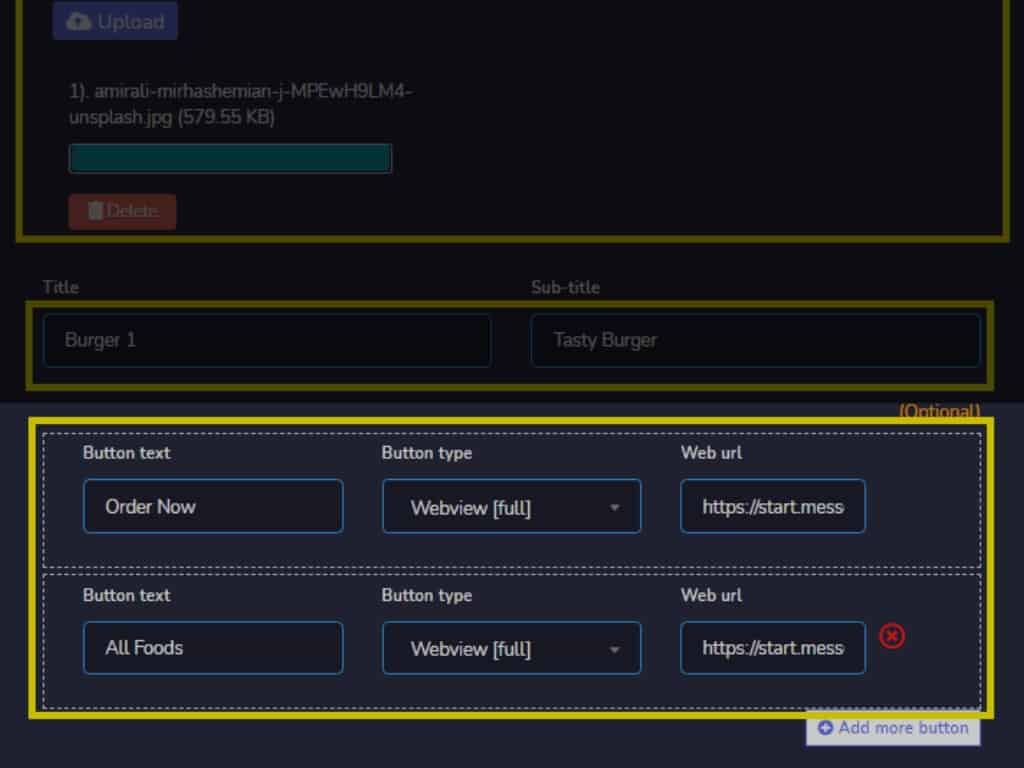
Ngayon, ang template ay matagumpay na nalikha.
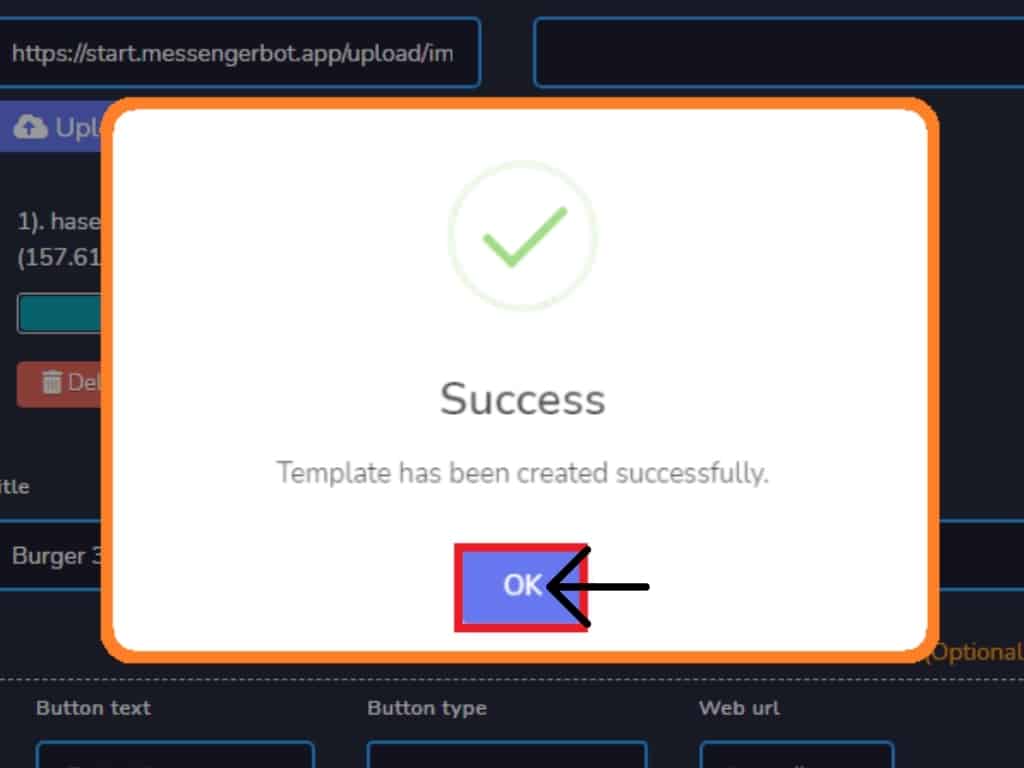
Bumalik sa iyong Dashboard, Piliin ang Messenger Bot at i-click ang All Bot Settings.
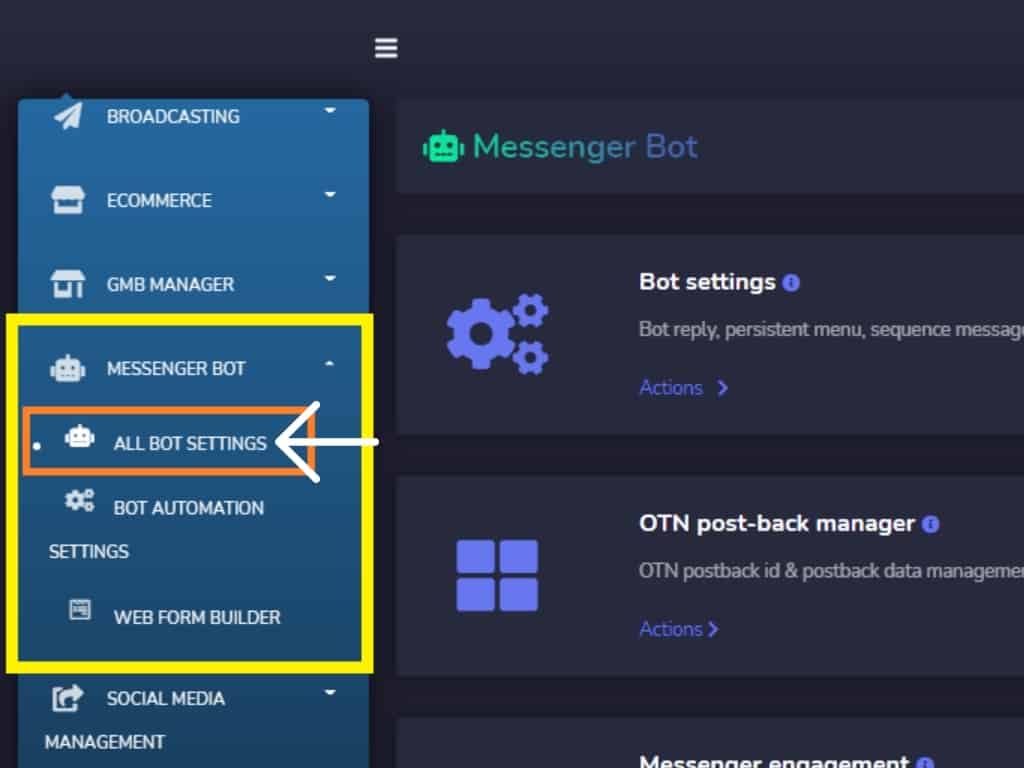
Sa Messenger Bot, Piliin ang iyong Bot Settings at i-click ang Actions.
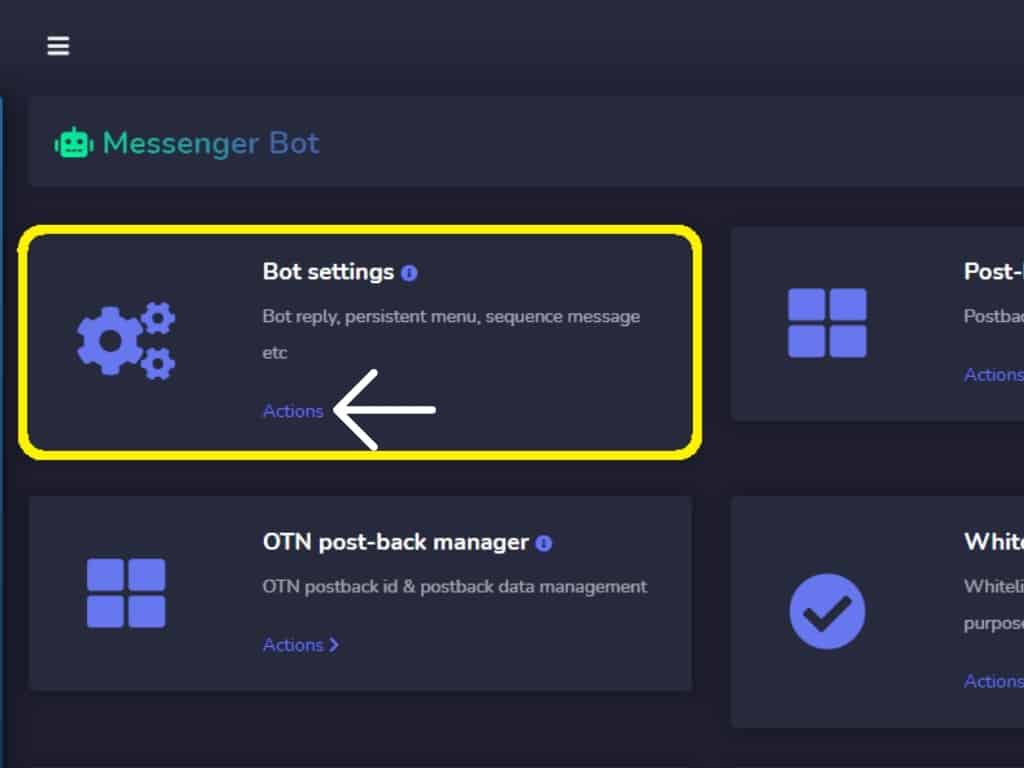
Piliin ang Facebook Page at mga setting ng Action button at i-click ang Change settings.
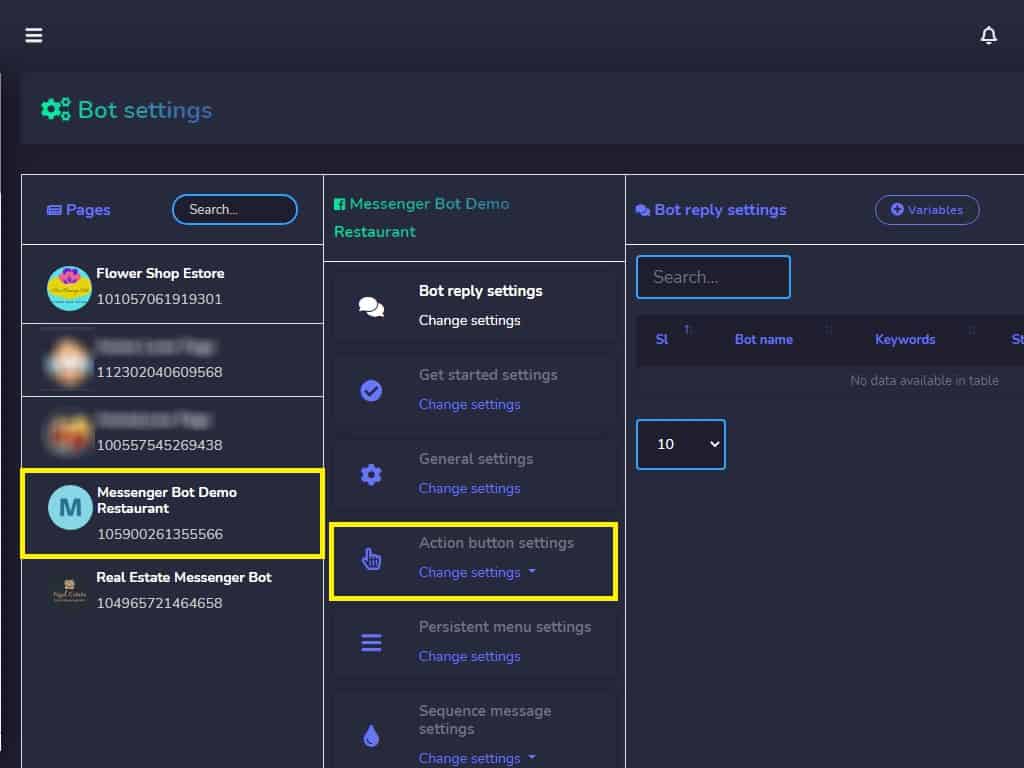
Piliin, Get-started template.
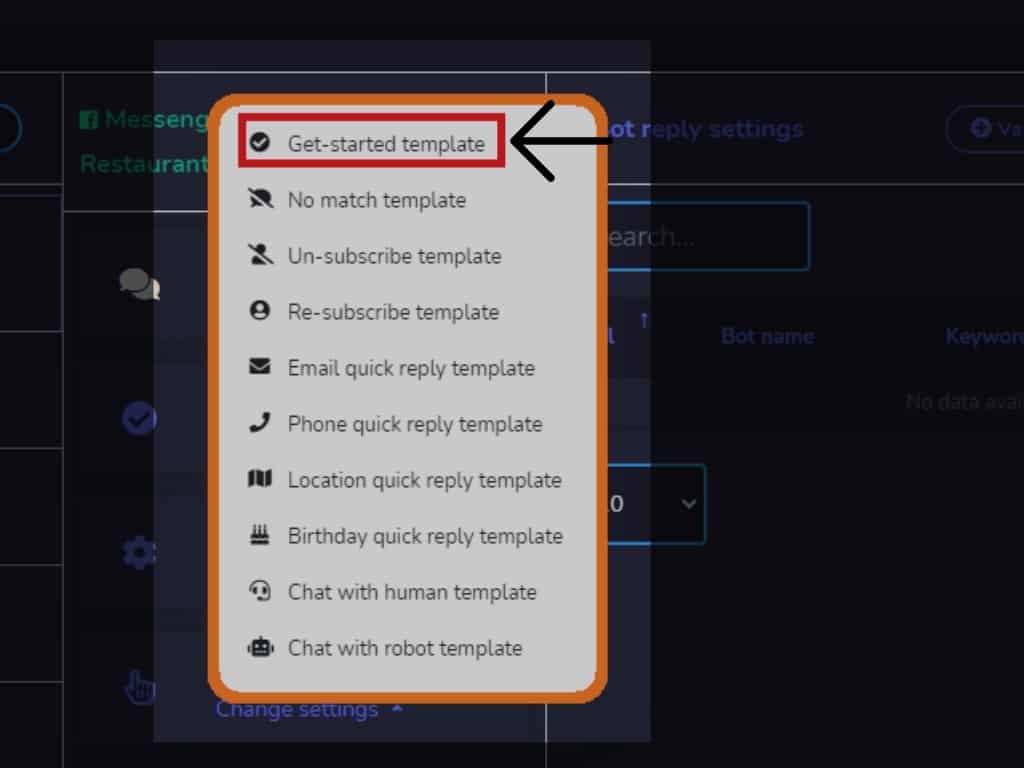
Piliin ang iyong uri ng tugon at i-enable ang iyong Typing on display. Ibigay ang iyong mensahe ng tugon. Maaari ka ring Magdagdag ng higit pang mga tugon. Magdagdag ng higit pang mga template ng tugon at ulitin ang unang proseso. Pagkatapos, i-click ang update. Ngayon ang Get Started Template ay matagumpay na na-update.
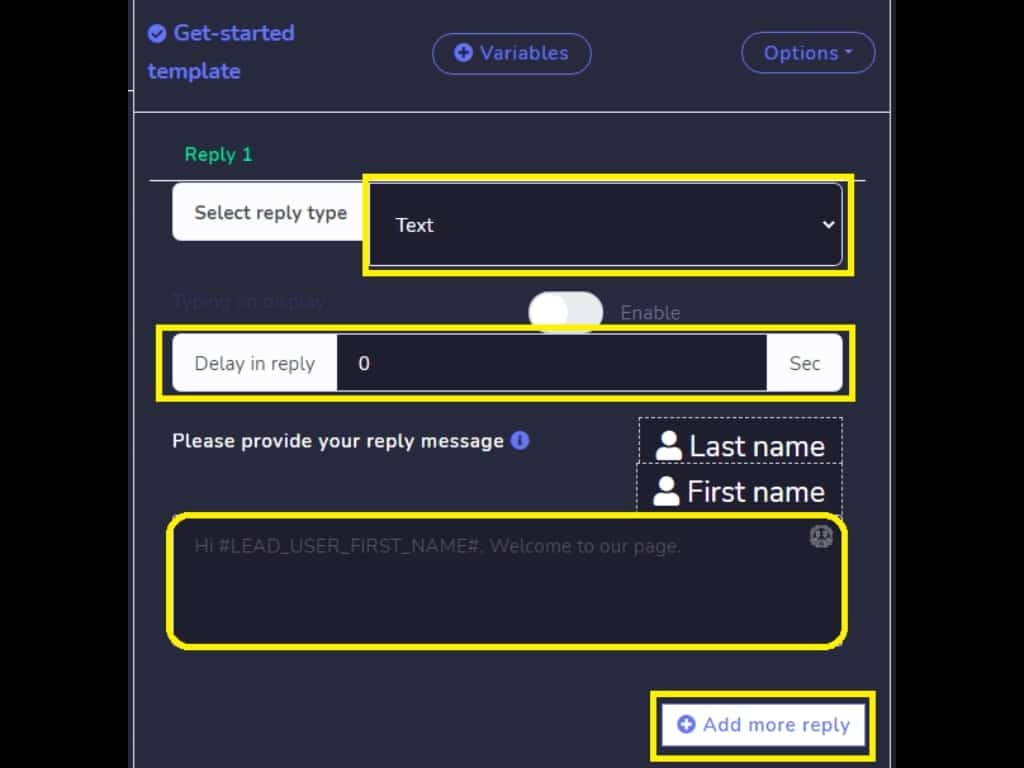
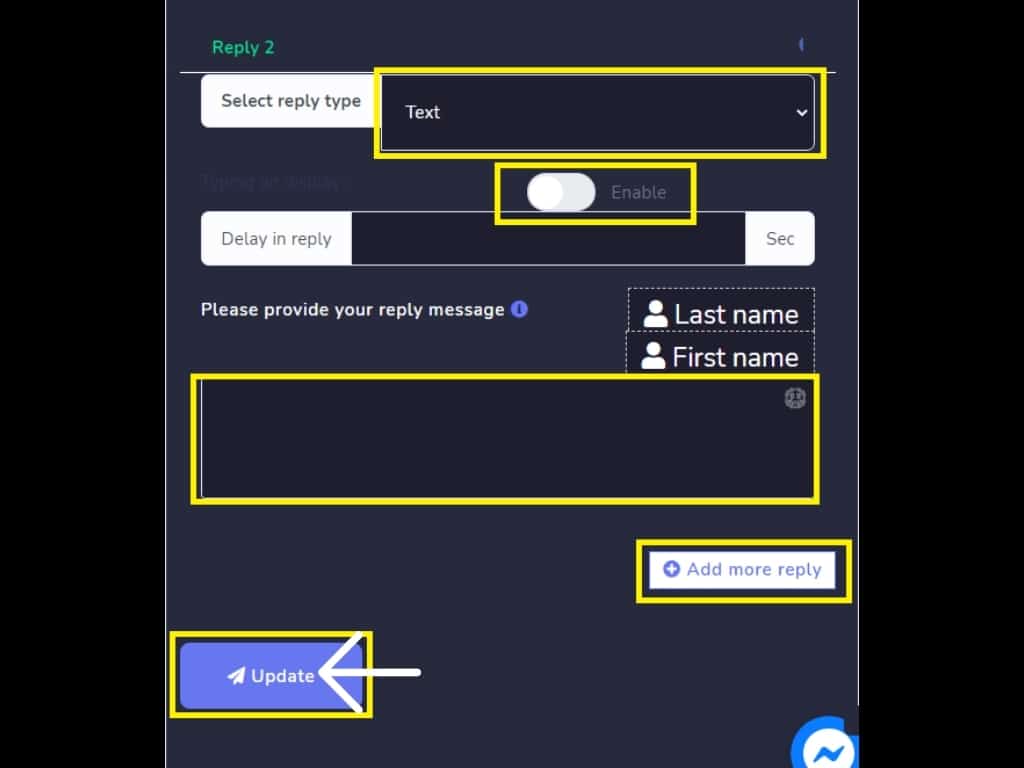
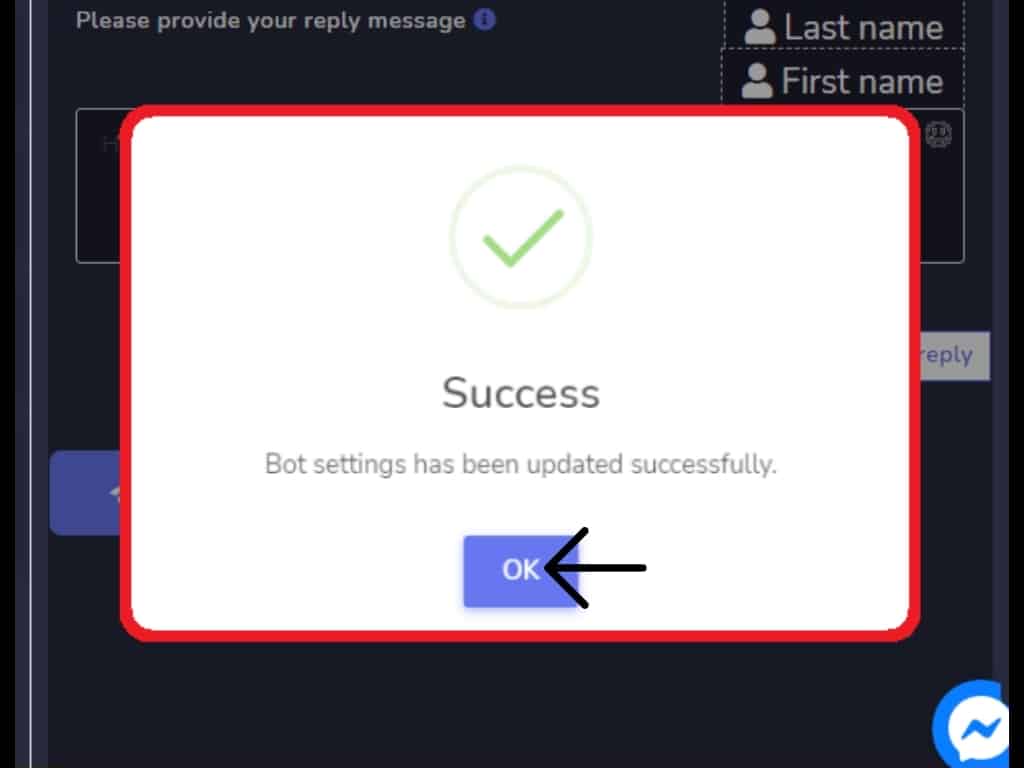
Sa Facebook Page subukan natin ang Food Ordering sa loob ng Messenger.
Buksan ang messenger at i-click ang Get Started na pop-up kapag nagpadala ka ng unang mensahe sa Facebook page na konektado sa Messenger Bot.
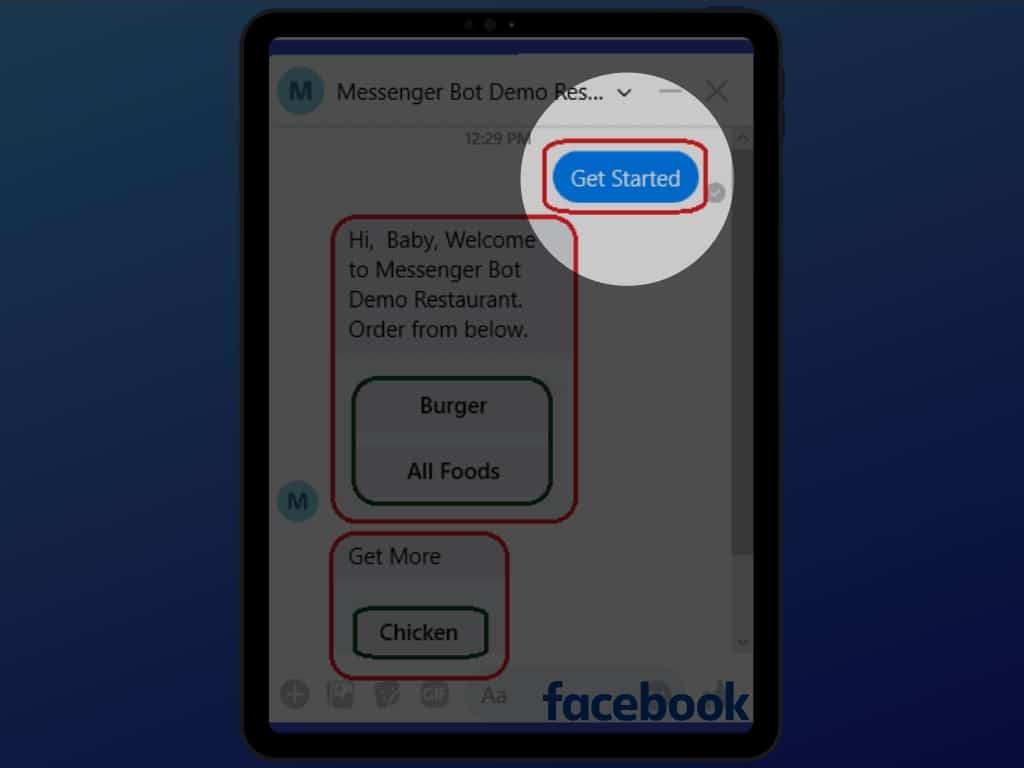
Isang auto-reply ang lalabas at pumili ng iba't ibang pagkain na nais mong i-order. I-click lamang ang mga button para sa mga pagpipilian.
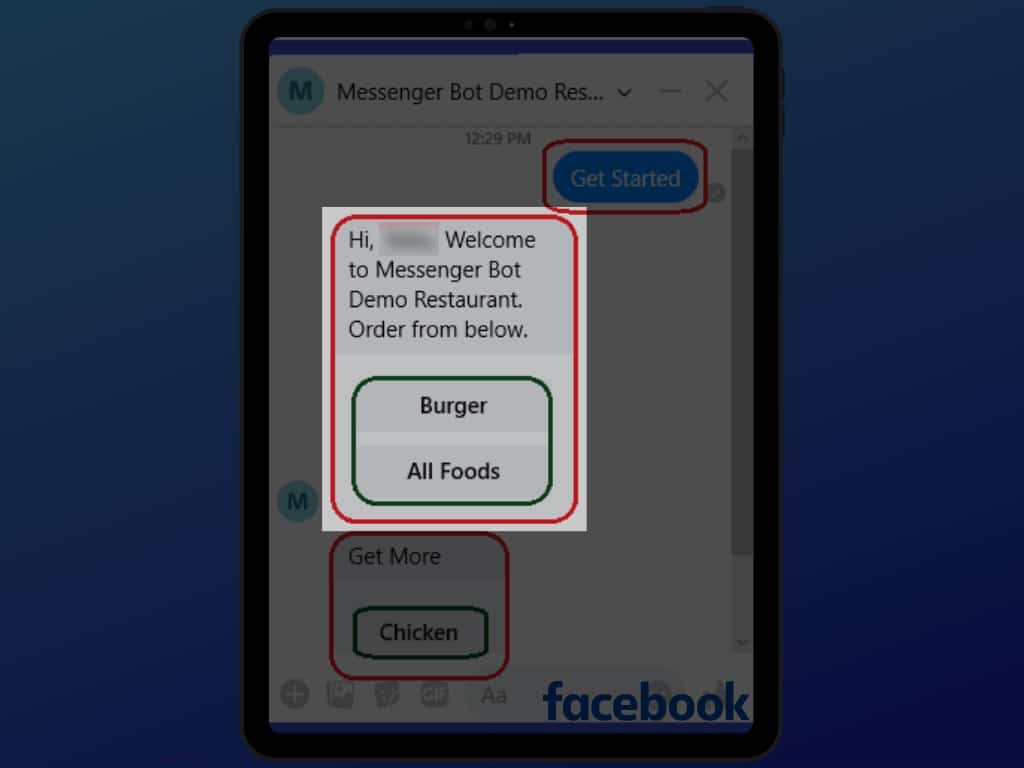
I-click ang mga pagpipilian na nais mong i-order mula sa mga indibidwal na pagpipilian hanggang sa lahat ng pagpipilian ng pagkain.
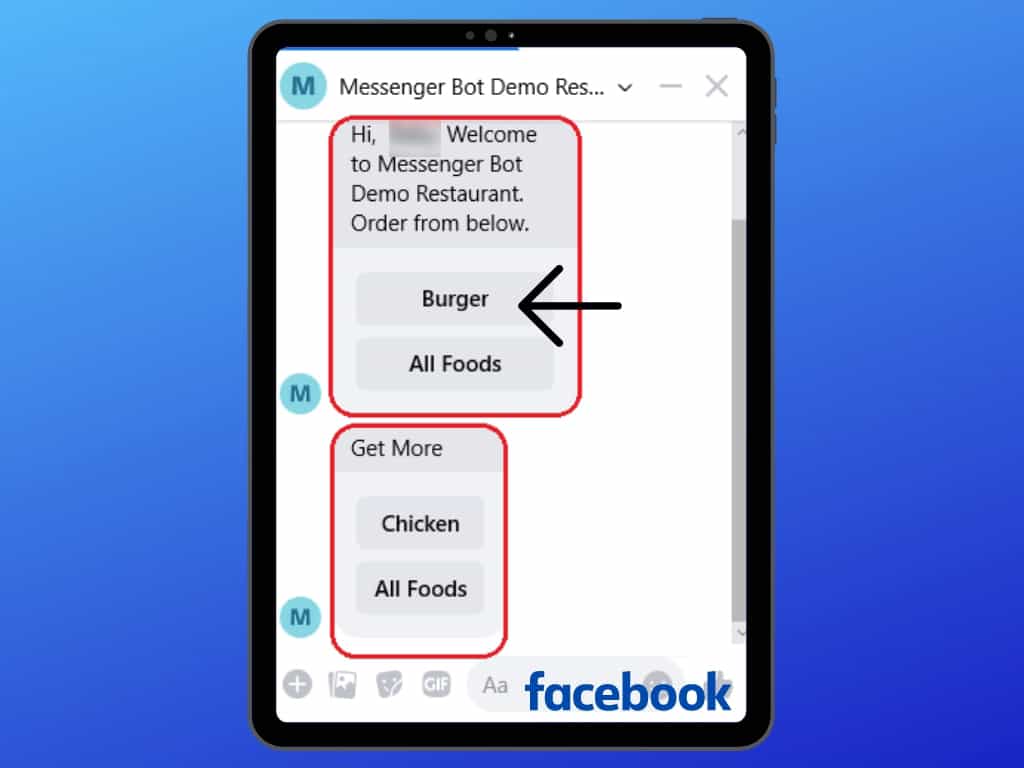
Kapag i-click mo ang burger, ito ay lalabas. Maaari kang pumili na umorder ngayon o tingnan ang lahat ng pagkain na button.
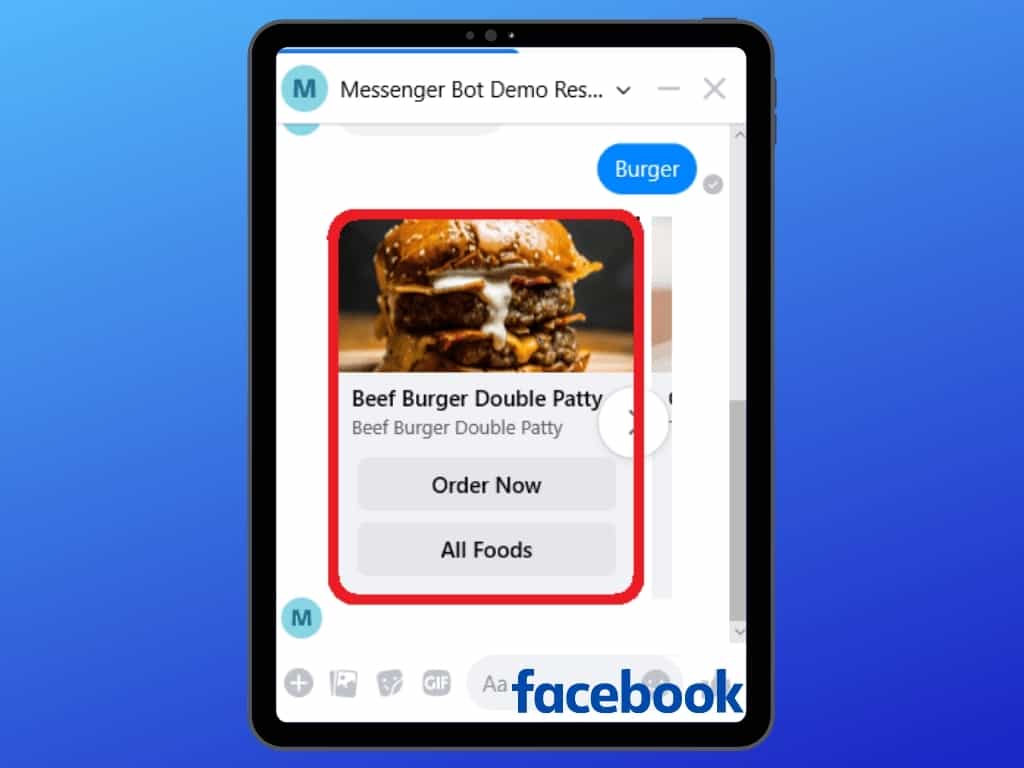
Ito ang lahat ng menu ng pagkain sa loob ng messenger store.
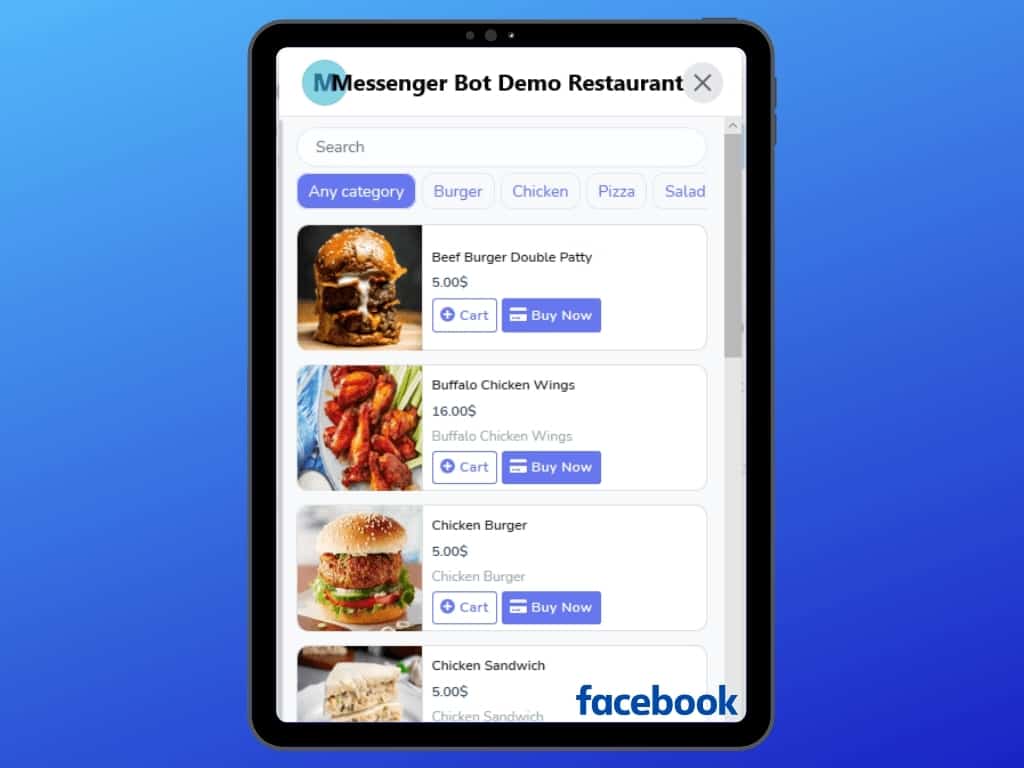
Ito ang Store sa loob ng Messenger gamit ang Messenger Bot Application.
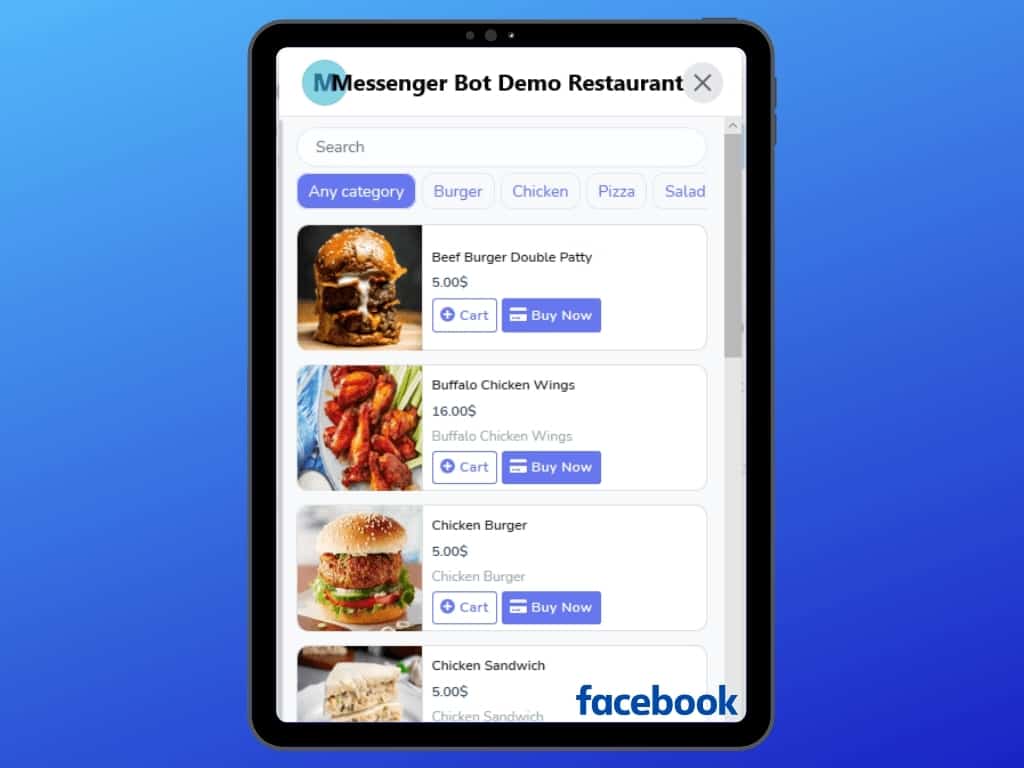
Ang store ay may sariling Home Menu, My orders, Cart, Overview, at iba pa. Ang iyong customer ay maaaring mag-sign in at mag-sign out sa iyong store. Ang customer o FB subscriber ay maaaring magtalaga ng kanilang delivery address, at pumili ng default na paraan ng pagbabayad, mula sa manual payment, online money payment hanggang sa cash on delivery.
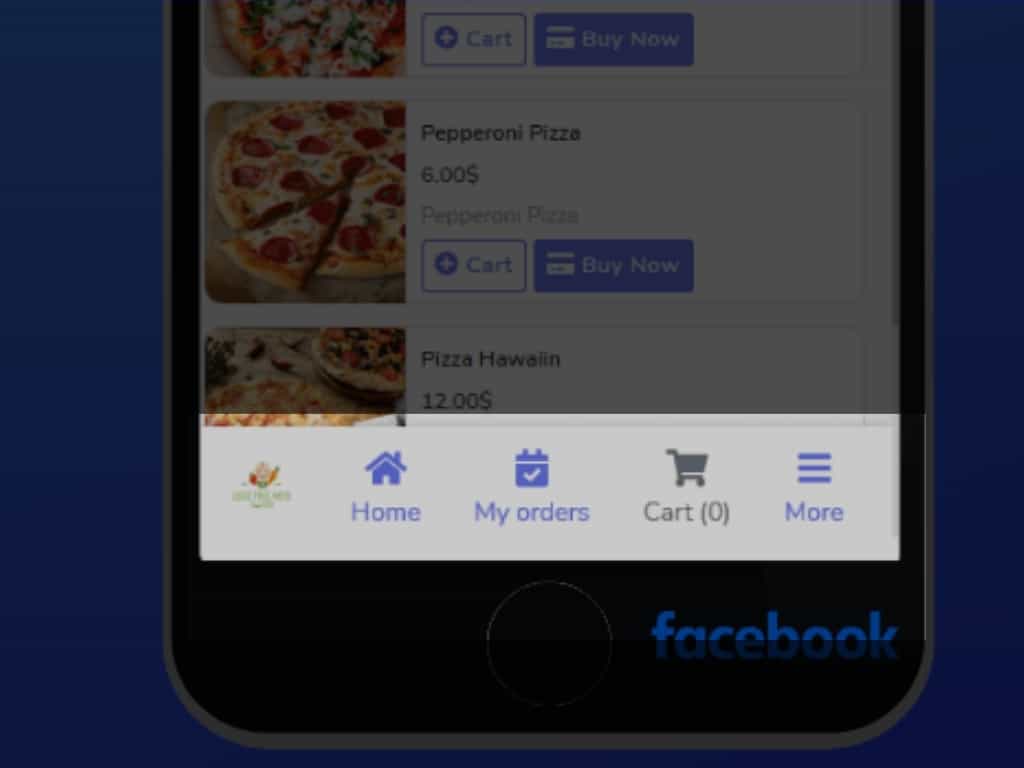
Matapos maglagay ng order, makakatanggap ka ng kumpirmasyon ng order mula sa store.
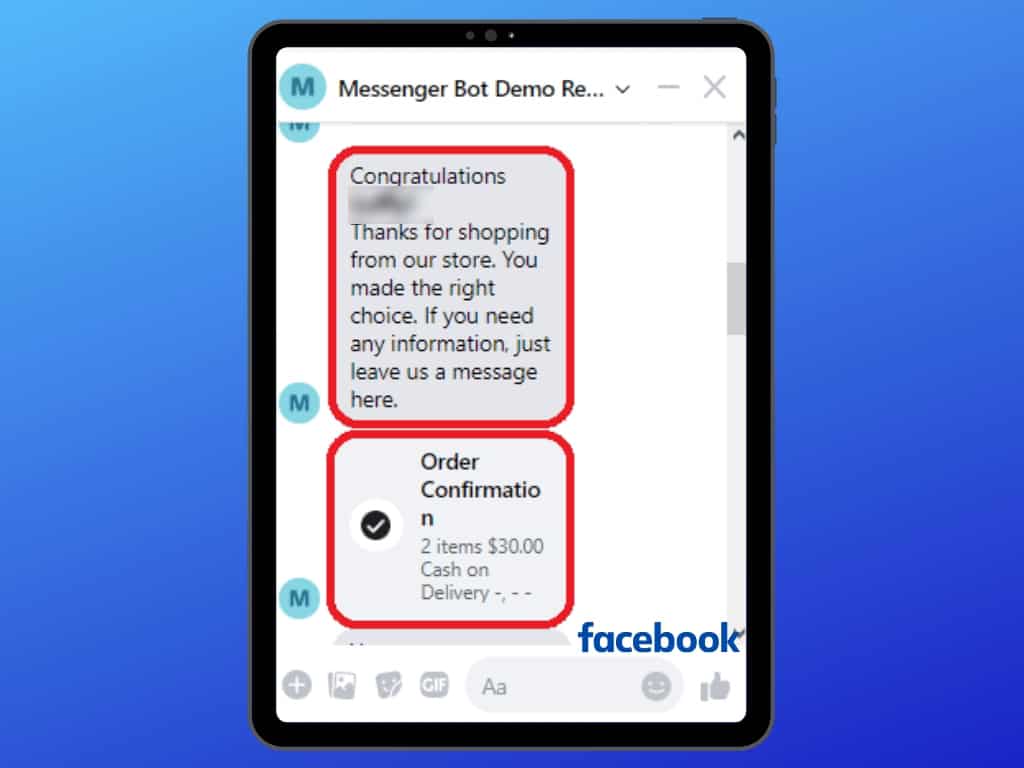
Ito ang magiging buod ng Kumpirmasyon ng Order. Isang mensahe ang ipapadala tungkol sa katayuan ng iyong order.
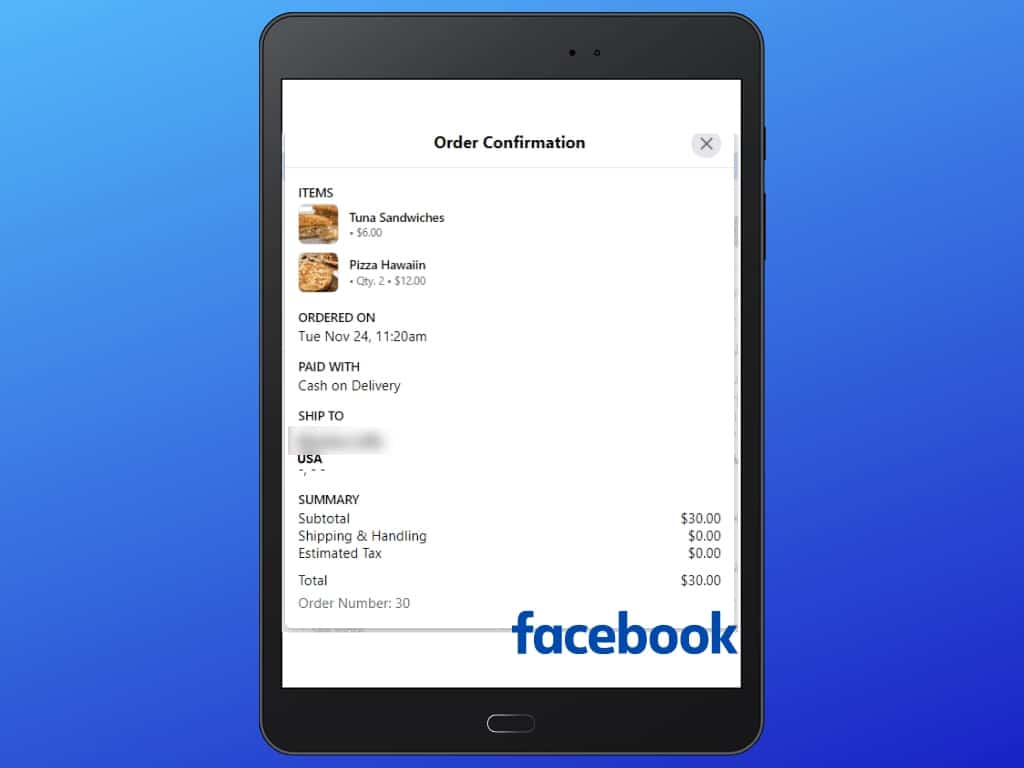
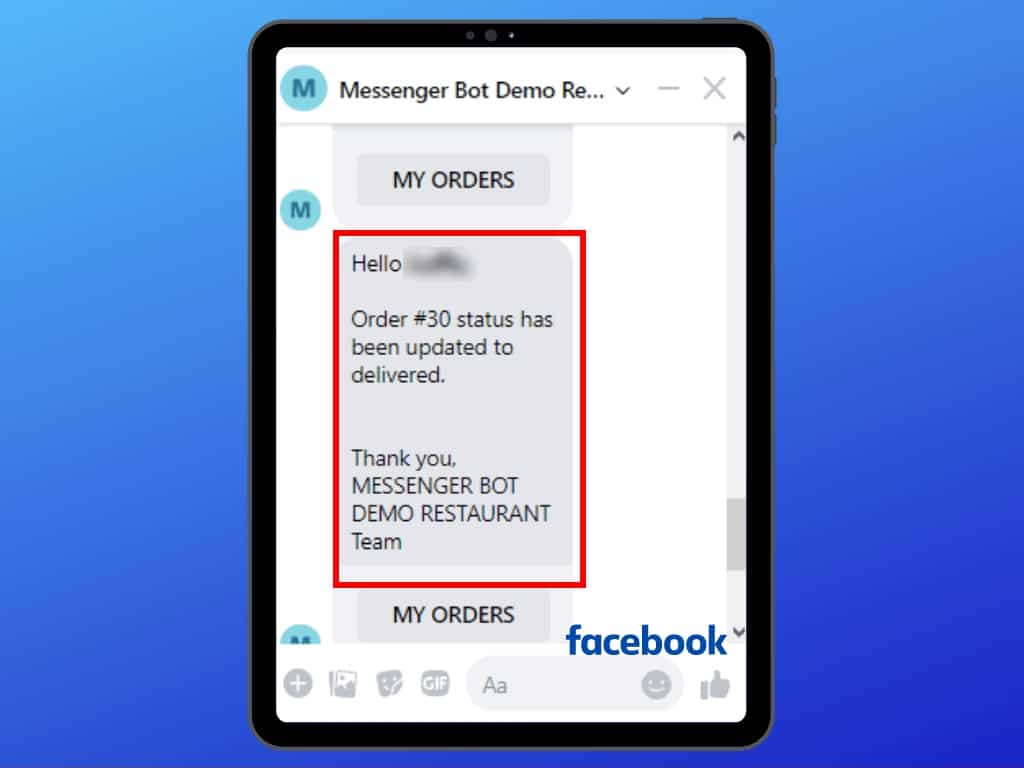
Ngayon, maaari mong simulan ang iyong sariling mga tampok sa pag-order ng pagkain sa iyong Messenger gamit ang Messenger Bot.





